Synology(시놀로지)에서 지난 10월 18일 배포한 DSM 6.1.4 15217 Update2은 각종 보안 취약점 및 이슈 문제들을 해결해 더욱 안정적인 NAS(Network Access Storage) 운영을 가능하게 합니다. 참고로 귀하의 Xpenology(헤놀로지)에 해당 업데이트를 적용하기 전 아래 첨부된 유의사항을 꼭 읽어보시는 것을 권장합니다.
DSM 6.1.4 15217 Update2 변화사항
Important Note
1. The update is expected to be available for all regions within the next few days, although the time of release in each region may vary slightly.
2. This update will restart your Synology NAS.
DSM 6.1.4 15217 Update2 is Fixed Issues
1. Fixed multiple security vulnerabilities regarding Samba (Synology-SA-17:72 Samba).
DSM 6.1.4 15217 Update1 is Fixed Issues
1. Fixed an issue where PPPoE cannot be displayed properly in Control Panel.
새로운 DSM 6.1.4 15217 Update2는 상기 회색 박스에 언급한 것과 같은 보악 취약점 및 기능 문제를 해결할 수 있으며, 필자가 소개하지 않은 DSM 6.1.4 15217 Update1에 대한 개선사항을 포함하고 있습니다. 자세한 업데이트 내용은 DS3615xs(새창), DS3617xs(새창) 링크를 통해 확인할 수 있습니다.
DSM 6.1.4 15217 Update2 적용방법
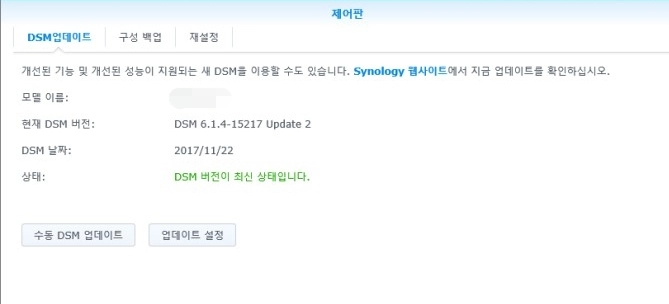
앞서 언급한 것과 같이 새로운 부트커널은 DS3615xs, DS3617xs 모델으로 구분되어 제공되기 때문에 업데이트도 구분되어 배포됩니다. 새로운 DSM 6.1.4 15217 Update2는 [제어판 → 업데이트 및 복원] 메뉴를 이용해 자동 업데이트를 받을 수도 있지만, 안정성을 위해 [수동 DSM 업데이트] 기능을 사용해 업데이트하는 것을 권장합니다. 첨부된 파일을 내려받은 후 반드시 압축을 해제하신 후 업데이트하시기 바랍니다.
